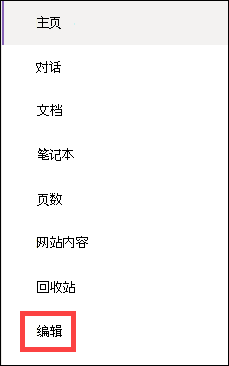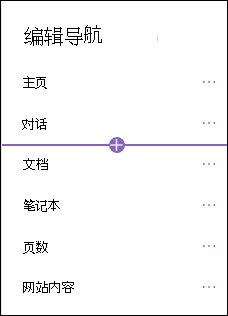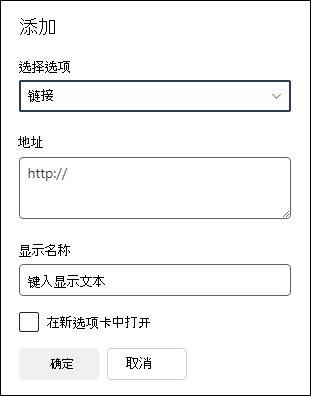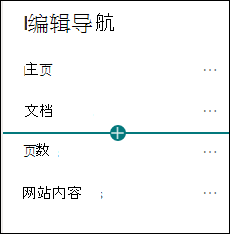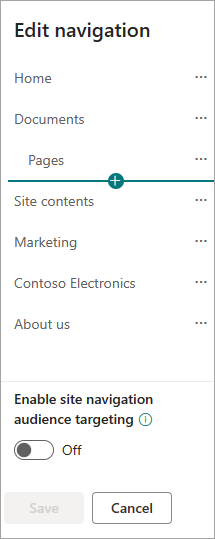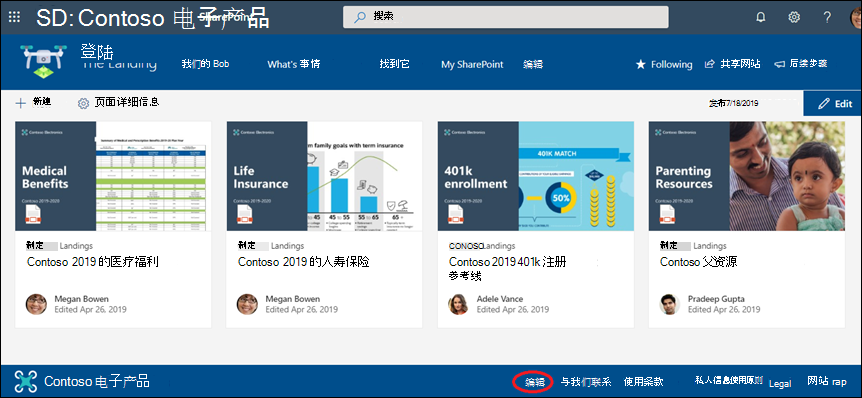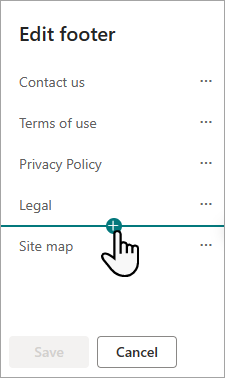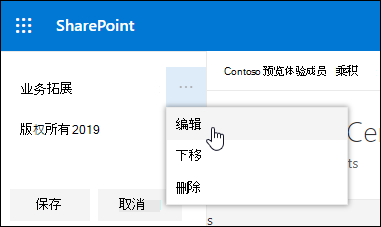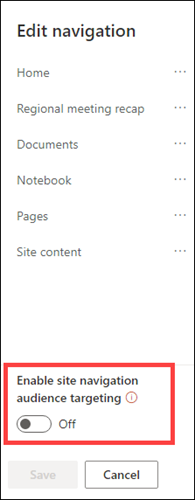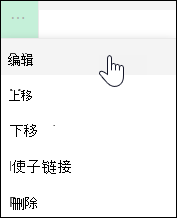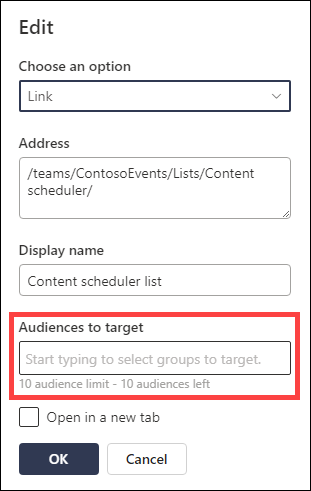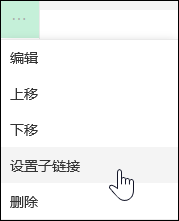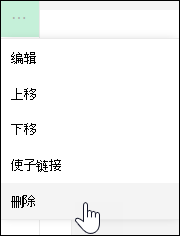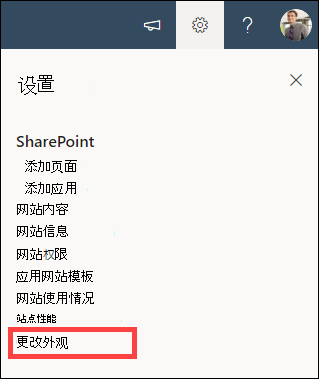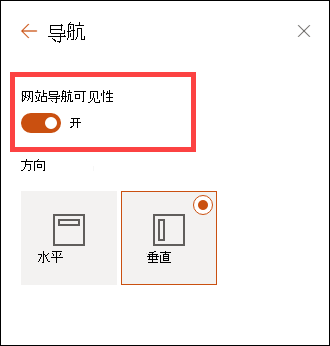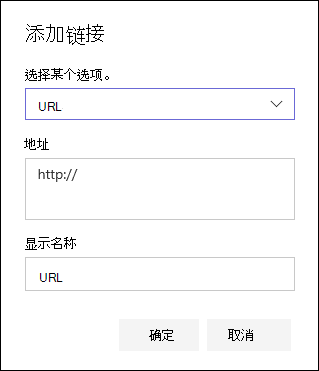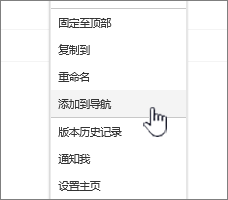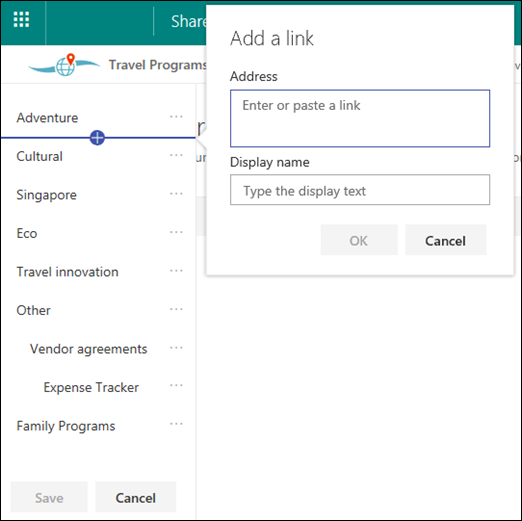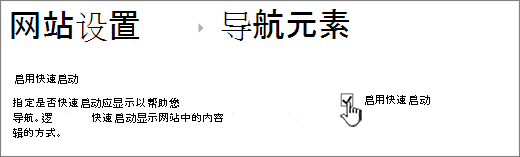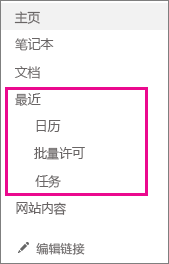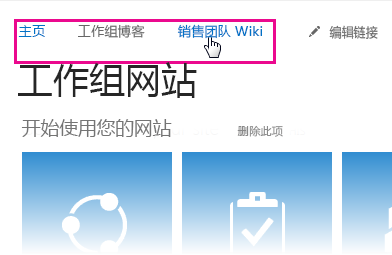自定义 SharePoint 网站上的导航
应用对象
SharePoint 中有三个导航级别:全局、中心和本地 (团队网站和通信网站)。 自定义Microsoft SharePoint 网站的导航,使用户能够快速访问网站、页面和目标内容。
本文介绍自定义中心和本地导航可以执行的作:
-
更改 页面导航样式、颜色和徽标的外观。
-
使用新式 SharePoint_Online 访问群体定位的特定 受众的目标导航链接。
-
在通信网站上设置 多语言 网站名称、导航和页脚。
注意:
-
导航窗格可以位于团队网站和通信网站的顶部 () ,也可以位于左侧, (团队网站仅) 。
-
你需要是网站所有者才能对网站的导航进行更改。
-
如果网站已由网站所有者自定义,则垂直菜单或水平菜单可能无法进行编辑。
选择以下 SharePoint 版本,了解自定义 SharePoint 网站上的导航的步骤。
注意: 某些功能逐步引入到已在 Microsoft 365 中设置了目标发布选项的组织。 这意味着你可能不会看到此功能,或者此功能可能看起来不同于帮助文章中的描述。
-
对于垂直导航菜单,请选择垂直导航底部的 “编辑 ”。
对于水平导航菜单,请选择水平导航右侧的 “编辑 ”。
注意: 如果未看到 “编辑”,则可能没有自定义网站导航的权限。 必须至少具有“管理Lists”权限。 请与网站所有者联系,以获取自行进行更改的权限或为你进行更改。
-
将鼠标悬停在要添加链接的菜单中现有链接之间,然后选择“ +”。
-
在“ 添加 ”对话框中,选择以下链接选项之一:
-
链接将添加指向公司内部或外部的任何站点的链接。 只需输入链接的地址和显示名称即可。
-
标签 将向导航菜单添加未超链接的文本。 如果要组织链接或对链接进行分类,标签非常有用。
-
对话 将添加指向与团队网站关联的 Microsoft 365 组对话的链接。 只需输入链接的显示名称即可。 该地址会自动添加,无法编辑。
-
日历 将添加指向与团队网站关联的 Microsoft 365 组日历的链接。 只需输入链接的显示名称即可。 该地址会自动添加,无法编辑。
-
笔记本 将添加指向与团队网站关联的 OneNote 笔记本的链接。 只需输入链接的显示名称即可。 该地址会自动添加,无法编辑。
-
Planner将添加指向与团队网站关联的 Microsoft Planner 实例的链接。 只需输入链接的显示名称即可。 该地址会自动添加,无法编辑。
-
选中“ 在新选项卡中打开” 复选框,使链接在新浏览器选项卡中打开。
-
-
然后,选择“确定”。
还可以通过从导航菜单中选择“页面”或访问“设置”下的“网站内容”,将页面添加到菜单。
-
在 “网站页面”中,选择要添加的页面。
-
选择 “添加到导航”。 当你离开 “网站页面” 列表时,你的更改将显示在导航菜单中。
注意: SharePoint 自动处理最近的项目。 无法向“最近”菜单添加链接。
-
选择导航菜单右侧的 “编辑 ”。
注意: 如果未看到 “编辑”,则可能没有自定义网站导航的权限。 必须至少具有“管理Lists”权限。 请与网站所有者联系,以获取自行进行更改的权限或为你进行更改。
-
将鼠标悬停在要添加链接的菜单中现有链接之间,然后选择“ +”。
-
在“ 添加 ”对话框中,选择以下链接选项之一:
-
链接 将添加指向公司内部或外部的任何站点的链接。 只需输入链接的地址和显示名称即可。
-
标签 将向导航菜单添加未超链接的文本;如果要在导航菜单中添加提醒或对链接进行分类,则很有用。
-
选中“ 在新选项卡中打开” 复选框,使链接在新浏览器选项卡中打开。
-
-
在“ 地址 ”框中,输入添加链接时要添加的链接的 URL。
若要向页面添加链接,请执行以下步骤:
-
导航到要添加链接的页面。
-
从地址栏复制 URL。
-
将 URL 粘贴到“ 地址 ”框中。
-
-
在“ 显示名称 ”框中,输入将在导航菜单上显示的显示文本。
-
选择“确定”。 该链接将添加到导航菜单中。
-
完成导航自定义后,选择“ 保存 ”或,若要放弃更改,请选择“ 取消”。
注意: 你需要是网站所有者才能对网站的导航进行更改。 根据权限级别,可以转到 “设置”,选择“ 更改外观”,然后选择“ 导航”,将导航布局更改为“水平”、“垂直”、“大型”菜单或“级联”。
重要:
-
网站所有者必须为网站导航启用受众目标。
-
只有网站所有者可以打开和关闭受众定位。 打开后,任何网站编辑器都可以将菜单链接定向到特定受众。
-
访问群体由 Microsoft 365 组和安全组定义。 如果需要,请为受众成员创建 Microsoft 365 组。 或者,如果你是管理员,可以从 Microsoft 365 管理中心创建安全组。 目前不支持 Azure AD 动态组。
-
在导航菜单中选择 “编辑 ”。
-
对于垂直导航菜单,请选择菜单底部的 “编辑 ”。
-
对于水平导航菜单,请选择菜单右侧的“ 编辑 ”。
注意: 如果未看到 “编辑”,则可能没有自定义网站导航的权限。 必须至少具有“管理Lists”权限。 请与网站所有者联系,以获取自行进行更改的权限或为你进行更改。
2. 在“编辑导航”窗格底部,选择 “启用网站导航受众目标”切换。 启用后,受众定位将应用于站点上的所有菜单,包括中心和页脚菜单。
3. 选择要编辑的链接旁边的省略号 (...) ,然后选择“ 编辑”。
4. 在“ 目标受众 ”框中,输入最多 10 个 Microsoft 365 组或安全组。
注意: 将访问群体目标应用于父链接时,访问群体目标也会应用于子链接,并且仅对指定的组可见。
5. 编辑完链接后,选择 “确定” ,图标将确认链接是目标。
注意: 编辑导航时,所有链接和子链接都对编辑器可见,包括目标链接和子链接。 保存后,导航将显示目标节点。
6. 完成后,选择 “保存 ”或选择“ 取消 ”以放弃更改。
-
在导航菜单中选择 “编辑 ”。
-
对于垂直导航菜单,请选择菜单底部的 “编辑 ”。
-
对于水平导航菜单,请选择菜单右侧的“ 编辑 ”。
注意: 如果未看到 “编辑”,则可能没有自定义网站导航的权限。 必须至少具有“管理Lists”权限。 请与网站所有者联系,以获取自行进行更改的权限或为你进行更改。
2. 选择要编辑的链接旁边的省略号 (...) 。
3.选择 “编辑”。
4. 在 “显示名称” 和“ 地址”中进行更改,编辑完菜单链接后,选择“ 确定”。
5. 自定义导航后,选择“ 保存 ”或,若要放弃更改,请选择“ 取消”。
-
在导航菜单中选择 “编辑 ”。
-
对于垂直导航菜单,请选择菜单底部的 “编辑 ”。
-
对于水平导航菜单,请选择菜单右侧的“ 编辑 ”。
注意: 如果未看到 “编辑”,则可能没有自定义网站导航的权限。 必须至少具有“管理Lists”权限。 请与网站所有者联系,以获取自行进行更改的权限或为你进行更改。
2.可以拖放菜单项以对其进行重新排序。 选择要移动的 菜单项 ,将其拖动到新位置,然后释放。
3. 自定义导航后,选择“ 保存 ”或,若要放弃更改,请选择“ 取消”。
这会在另一个链接下创建缩进链接。 最多可将 2 个级别的子链接添加到垂直菜单、水平菜单或中心网站导航栏。 添加子链接时,请创建要在其中显示的链接,然后将其作为其上方的子链接。
垂直菜单
水平菜单

-
在导航菜单中选择 “编辑 ”。
-
对于垂直导航菜单,请选择菜单底部的 “编辑 ”。
-
对于水平导航菜单,请选择菜单右侧的“ 编辑 ”。
注意: 如果未看到 “编辑”,则可能没有自定义网站导航的权限。 必须至少具有“管理Lists”权限。 请与网站所有者联系,以获取自行进行更改的权限或为你进行更改。
2. 选择要创建子链接的链接旁边的省略号 (...) 。
3.选择“ 创建子链接”。
4.自定义导航后,选择“ 保存 ”或,若要放弃更改,请选择“ 取消”。
这会将缩进链接从另一个链接下移出。
-
在导航菜单中选择 “编辑 ”。
-
对于垂直导航菜单,请选择菜单底部的 “编辑 ”。
-
对于水平导航菜单,请选择菜单右侧的“ 编辑 ”。
注意: 如果未看到 “编辑”,则可能没有自定义网站导航的权限。 必须至少具有“管理Lists”权限。 请与网站所有者联系,以获取自行进行更改的权限或为你进行更改。
2. 选择要提升为主链接的子链接旁边的省略号 (...) 。
3.选择“ 升级子链接”。
4.自定义导航后,选择“ 保存 ”或,若要放弃更改,请选择“ 取消”。
注意: 某些链接(如 回收站) 是系统链接,无法删除。
-
在导航菜单中选择 “编辑 ”。
-
对于垂直导航菜单,请选择菜单底部的 “编辑 ”。
-
对于水平导航菜单,请选择菜单右侧的“ 编辑 ”。
注意: 如果未看到 “编辑”,则可能没有自定义网站导航的权限。 必须至少具有“管理Lists”权限。 请与网站所有者联系,以获取自行进行更改的权限或为你进行更改。
2. 选择要删除的链接旁边的省略号 (...) 。
3.选择“ 删除”。
注意: 回收站链接是系统链接,无法删除。
4.自定义导航后,选择“ 保存 ”或,若要放弃更改,请选择“ 取消”。
如果你有所有者或管理员权限,则可以显示或隐藏团队网站的导航菜单。
-
选择 “设置”,然后选择“ 更改外观”。
-
在 “导航 设置”中,选择切换开关以打开或关闭 “网站导航可见性 ”。
注意: 禁用“快速启动”面板时,可能仍会看到“回收站”和“编辑”链接。
如果在经典 SharePoint 体验网站上启用了发布功能,则除了显示术语库中的项外,还向经典体验网站添加了新式体验列表或库的链接,则垂直菜单将显示这些链接。 有关详细信息,请参阅 在 SharePoint 中为网站启用托管导航 和 启用发布功能。
-
单击左侧菜单底部的 “编辑 ”。
注意: 如果未看到 “编辑”,则可能没有自定义网站导航的权限。 必须至少具有“管理Lists”权限。 请与网站所有者联系,以获取自行进行更改的权限或为你进行更改。
-
将鼠标悬停在要添加链接的菜单中的位置上,然后单击“ +”。
-
在“ 添加链接 ”对话框中,选择以下链接选项之一:
-
用于 向公司内部或外部的任何项目添加链接的 URL。 只需输入链接的地址和显示名称即可。
-
用于 添加指向与团队网站关联的 Microsoft 365 组对话的链接的对话。 只需输入链接的显示名称即可。 该地址会自动添加,无法编辑。
-
日历 ,用于添加指向与团队网站关联的 Microsoft 365 组日历的链接。 只需输入链接的显示名称即可。 该地址会自动添加,无法编辑。
-
笔记本 ,用于添加指向与团队网站关联的 OneNote 笔记本的链接。 只需输入链接的显示名称即可。 该地址会自动添加,无法编辑。
-
Planner添加指向与团队网站关联的 Microsoft Planner 实例的链接。 只需输入链接的显示名称即可。 该地址会自动添加,无法编辑。
然后,单击“ 确定”。
-
-
还可以从“网站页面”列表中向菜单添加页面。 从左侧菜单中选择“ 页面 ”,选择要添加的页面,然后单击列表或顶部导航栏中的页面旁边的“ ...” 。
单击“ 添加到导航”。
-
完成导航自定义后,单击“ 保存 ”或,若要放弃更改,请单击“ 取消”。
注意: SharePoint 自动处理最近的项目。 无法向“最近”菜单添加链接。
-
单击顶部菜单右侧的 “编辑 ”。
注意: 如果未看到 “编辑”,则可能没有自定义网站导航的权限。 必须至少具有“管理Lists”权限。 请与网站所有者联系,以获取自行进行更改的权限或为你进行更改。
-
将鼠标悬停在菜单中要添加链接的位置上,然后单击“ + ”。
-
在“ 添加链接 ”对话框的“ 地址 ”框中,输入添加链接时要添加的链接的 URL。
若要在左侧菜单中添加指向页面的链接,请执行以下步骤:
-
导航到要在其中添加链接的页面。
-
从地址栏复制 URL。
-
将 URL 粘贴到“ 地址 ”框中
-
-
在 “显示名称 ”框中,输入链接的显示文本。 这是将显示在菜单上的文本。 然后,单击“ 确定”。
-
完成导航自定义后,单击“ 保存 ”或,若要放弃更改,请单击“ 取消”。
-
单击团队网站上左侧菜单底部的 “编辑” ,或者单击通信网站、中心网站或中心网站导航栏上顶部菜单右侧的“编辑”。。
注意: 如果未看到 “编辑”,则可能没有自定义网站导航的权限。 必须至少具有“管理Lists”权限。 请与网站所有者联系,以获取自行进行更改的权限或为你进行更改。
-
单击要编辑的链接旁边的省略号 (...) 。
-
单击“编辑”。
-
编辑完链接后,单击“ 确定”。
-
完成导航自定义后,单击“ 保存 ”或,若要放弃更改,请单击“ 取消”。
-
单击团队网站上左侧菜单底部的 “编辑” ,或者单击通信网站、中心网站或中心网站导航栏上顶部菜单右侧的“编辑”。。
注意: 如果未看到 “编辑”,则可能没有自定义网站导航的权限。 必须至少具有“管理Lists”权限。 请与网站所有者联系,以获取自行进行更改的权限或为你进行更改。
-
单击要移动的链接旁边的省略号 (...) 。
-
单击“ 上移” 或 “下移”。
-
重复这些步骤,直到链接处于所需位置。
-
完成导航自定义后,单击“ 保存 ”或,若要放弃更改,请单击“ 取消”。
注意: You can't drag and drop items to reorder them in menus.
这会在另一个链接下创建缩进链接。 最多可将 2 个级别的子链接添加到团队网站的左侧菜单、通信网站的顶部菜单或中心网站导航栏。 添加子链接时,请创建要在其中显示的链接,然后将其作为其上方的子链接。
左侧菜单
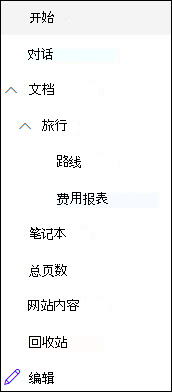
顶部菜单

-
单击团队网站或通信网站、中心网站或中心网站导航栏上顶部菜单右侧的左侧菜单底部的 “编辑 ”。
注意: 如果未看到 “编辑”,则可能没有自定义网站导航的权限。 必须至少具有“管理Lists”权限。 请与网站所有者联系,以获取自行进行更改的权限或为你进行更改。
-
单击要创建子链接的链接旁边的省略号 (...) 。
-
单击“ 创建子链接”。
-
完成导航自定义后,单击“ 保存 ”或,若要放弃更改,请单击“ 取消”。
这会将缩进链接从另一个链接下移出。
-
单击团队网站或通信网站、中心网站或中心网站导航栏上顶部菜单右侧的左侧菜单底部的 “编辑 ”。
注意: 如果未看到 “编辑”,则可能没有自定义网站导航的权限。 必须至少具有“管理Lists”权限。 请与网站所有者联系,以获取自行进行更改的权限或为你进行更改。
-
单击要提升为主链接的子链接旁边的省略号 (...) 。
-
单击“ 提升子链接”。
-
完成导航自定义后,单击“ 保存 ”或,若要放弃更改,请单击“ 取消”。
某些链接(如 回收站) 是系统链接,无法删除。
-
单击团队网站或通信网站、中心网站或中心网站导航栏上顶部菜单右侧的左侧菜单底部的 “编辑 ”。
注意: 如果未看到 “编辑”,则可能没有自定义网站导航的权限。 必须至少具有“管理Lists”权限。 请与网站所有者联系,以获取自行进行更改的权限或为你进行更改。
-
单击要删除的链接旁边的省略号 (...) 。
-
单击“删除”。
注意: 目前无法删除回收站链接。
-
完成导航自定义后,单击“ 保存 ”或,若要放弃更改,请单击“ 取消”。
显示/隐藏 Microsoft 365 团队网站中 SharePoint 的导航菜单。
如果你有所有者或管理员权限,则可以关闭团队网站的左侧菜单。
注意: 如果你有所有者或管理员权限,则可以关闭团队网站的左侧菜单。
-
单击 “
-
在 “网站设置”页上的“外观”下,单击“导航元素”。
-
选中或清除 “启用快速启动” 设置以将其关闭或打开,然后单击“ 确定”。
注意: 禁用“快速启动”面板时,可能仍会看到“回收站”和“编辑”按钮。
如果已在经典 SharePoint 体验网站上启用发布功能,则左侧菜单将显示指向新式体验列表或库的链接,前提是这些列表或库已添加到经典体验网站,以及显示术语库中的项。 有关详细信息,请参阅 在 SharePoint 中为网站启用托管导航 和 启用发布功能。
编辑 SharePoint Server 2016 中的链接
若要开始编辑网站上的链接,请单击页面上的 “编辑链接 ”选项之一。
|
|
1. 若要更改顶部链接栏中的链接,请单击菜单右侧的“ 编辑链接 ”。 2. 若要更改左侧菜单中的链接 (也称为快速启动栏) ,请单击菜单下方的“ 编辑链接 ”。 |
注意: 如果未看到 “编辑链接”,则可能没有自定义网站导航的权限。 必须至少具有“管理Lists”权限。 请与网站所有者联系,以获取自行进行更改的权限或为你进行更改。
-
单击 “设置 ”
-
单击“快速启动”或“顶部”链接栏上的“ 编辑 链接”,具体取决于要添加链接的位置。
-
单击要添加的应用,然后将其拖动到“快速启动”或“顶部”链接栏上所需的位置。
-
单击“保存”。
若要添加指向另一个网站的链接,请键入 URL。
-
单击“快速启动”或“顶部”链接栏上的“ 编辑 链接”,具体取决于要添加链接的位置。
-
单击“ + 链接”。
-
输入链接的显示名称和目标位置,确保包含 http://。
-
单击“ 确定 ”,将新链接添加到“快速启动”或“顶部”链接栏。
-
单击“保存”。
注意: 无法重命名或删除回收站。
-
单击“快速启动”或“顶部”链接栏上的“ 编辑 链接”,具体取决于要编辑链接的位置。
-
重命名: 直接单击要重命名的链接,并开始键入新名称。 单击名称外部,然后单击“保存”。
-
删除: 单击与链接对应的 X ,将其从导航面板中删除,然后单击“ 保存”。
重命名链接不会影响链接引用的页面地址或 URL,仅影响菜单。
-
单击“快速启动”或“顶部”链接栏上的 “编辑链接 ”,具体取决于要移动的链接的位置。
-
选择要移动的链接,然后将其拖动到导航区域中的新位置。
若要缩进或创建子链接,请将链接拖到要作为顶部链接的链接的下方和右侧。
-
为要移动的每个链接重复这些步骤。
-
完成后,单击“保存”。
注意: 可以将项从“最近”拖动到main快速启动栏。 但是,不能将项目拖动到 “最近” 中。
对于网站集中启用了发布功能的网站,你可以选择更多导航选项,包括显示子网站和显示与网站的父网站导航相同的导航 (也称为继承父导航) 。 如果未看到这些选项,请与站点管理员检查。
-
在要更改导航设置的网站上,单击“ 设置
-
在“网站设置”页上,单击“ 外观”,然后单击“ 快速启动 ”或“ 顶部链接栏”。
-
选择“快速启动”或“顶部链接”栏的选项,例如,显示子网站或显示与父网站相同的导航 (继承父导航) 。
显示在网站左侧的链接称为 “快速启动链接”。 默认情况下,“快速启动”包括指向最近项目以及列表和库等重要项的链接。 顶部链接 栏中的链接通常显示网站下的子网站。
快速启动
创建新列表或库时,“快速启动时”的“最近”下自动显示一个新链接。 “最近”区域仅显示五个最新的链接。
注意: 创建新页面时,它不会自动显示在“快速启动”中。 必须创建页面链接并自行添加。
顶部链接栏
还可以自定义网站的顶部链接栏上的导航链接,以更改大写、重新排列顺序或添加用户最常访问的子网站的链接。
相关链接
若要将链接添加到页面而不是垂直菜单或水平菜单,请参阅 向页面添加链接。
若要创建可链接到的新页面,请参阅 向网站添加页面。
若要更改网站的颜色、背景和外观,请参阅 更改 SharePoint 网站的外观。
若要更改名称、说明、徽标或其他网站设置,请参阅 更改网站的标题、说明、徽标和网站信息。
若要在 Microsoft 365 中的 SharePoint 中创建网站,请参阅 在 SharePoint 中创建团队网站 或在 SharePoint 中创建通信网站。